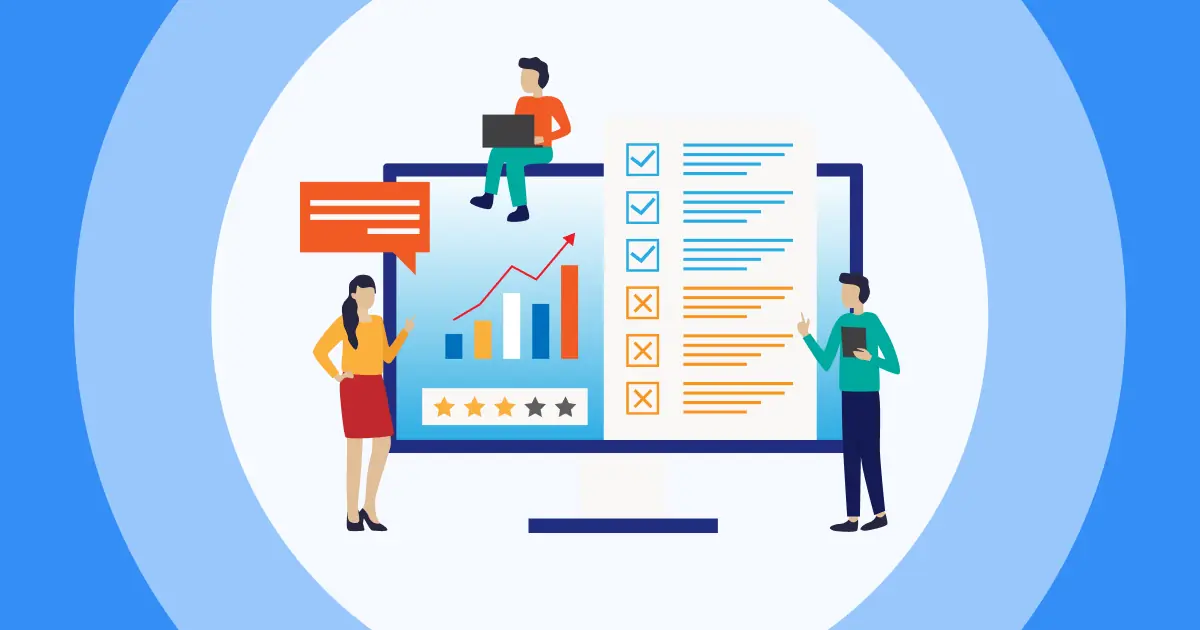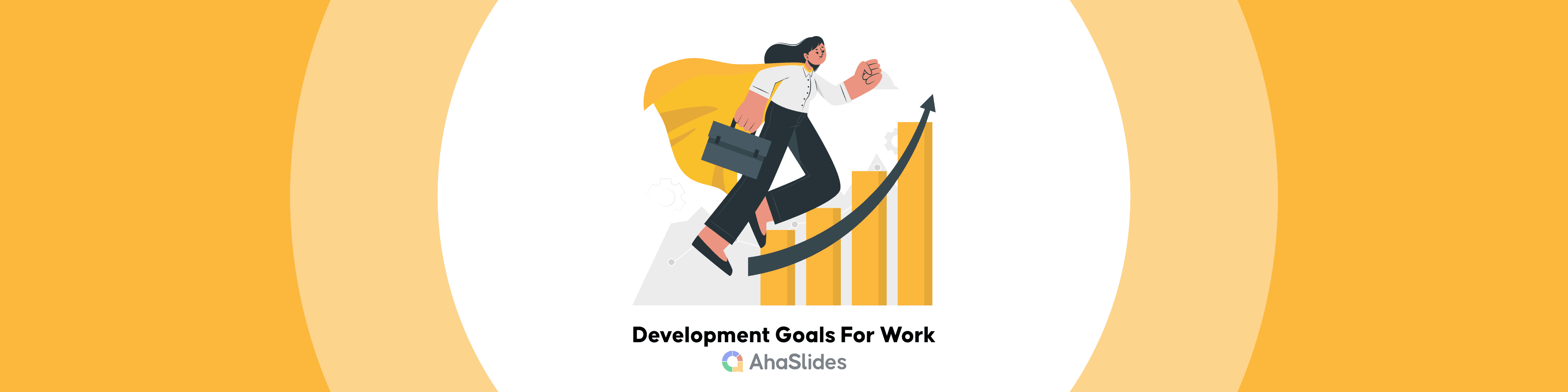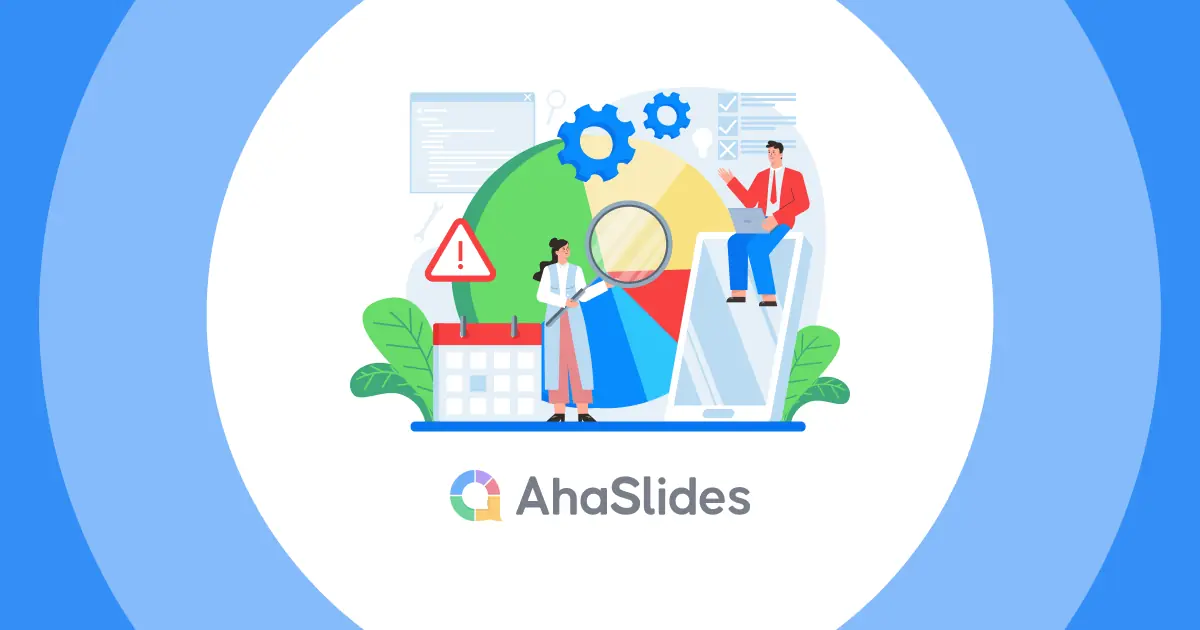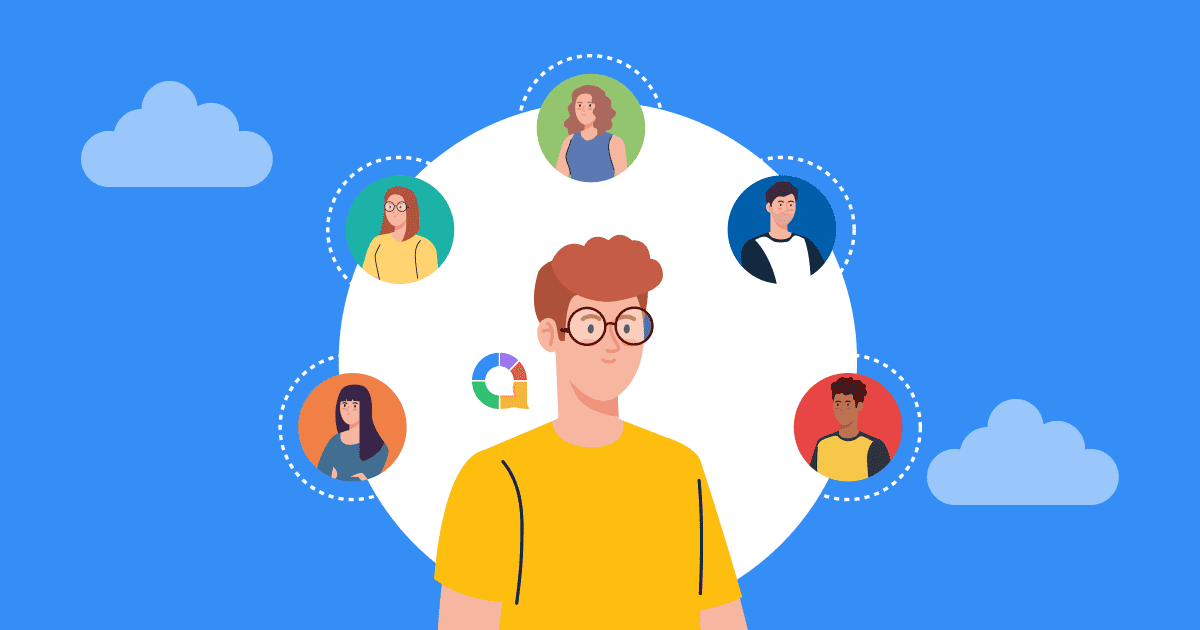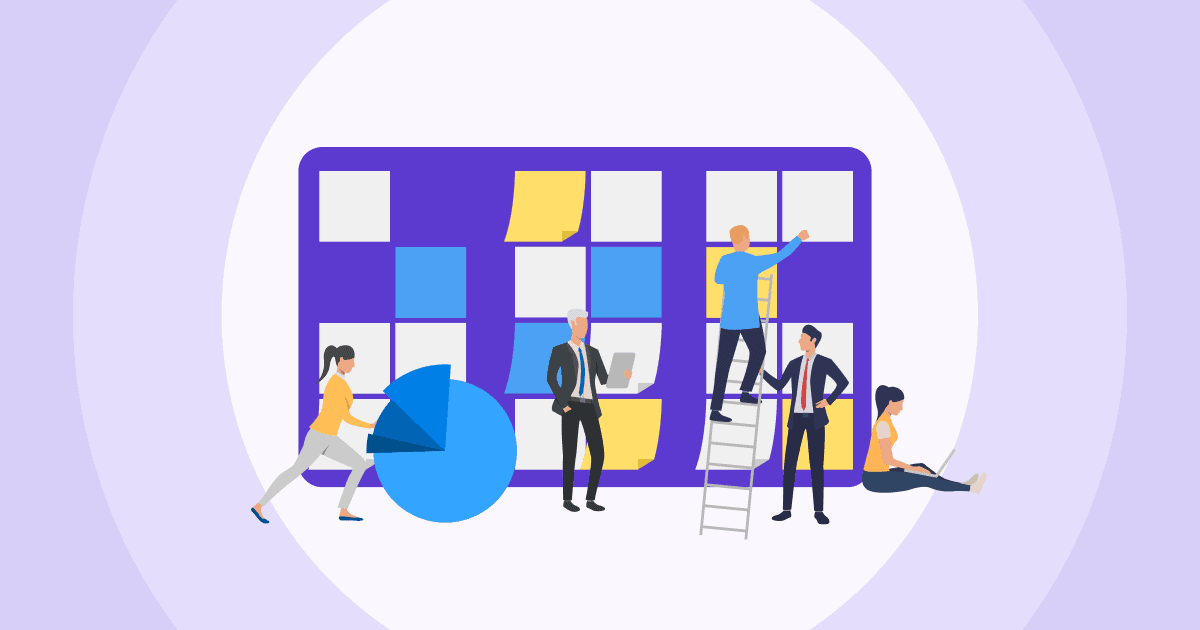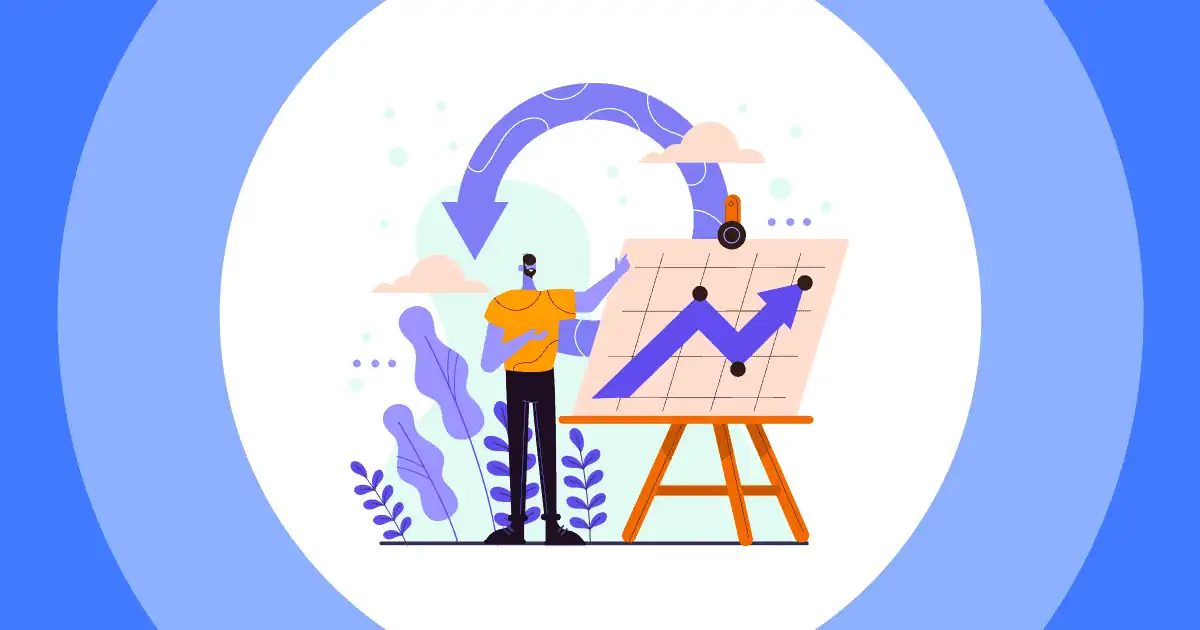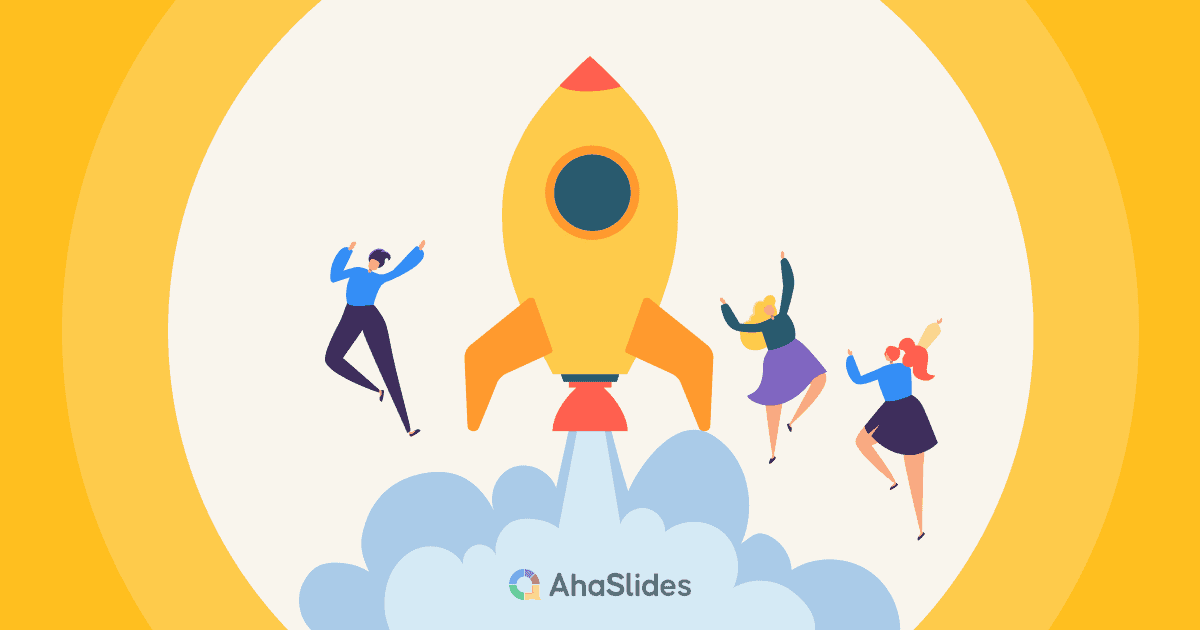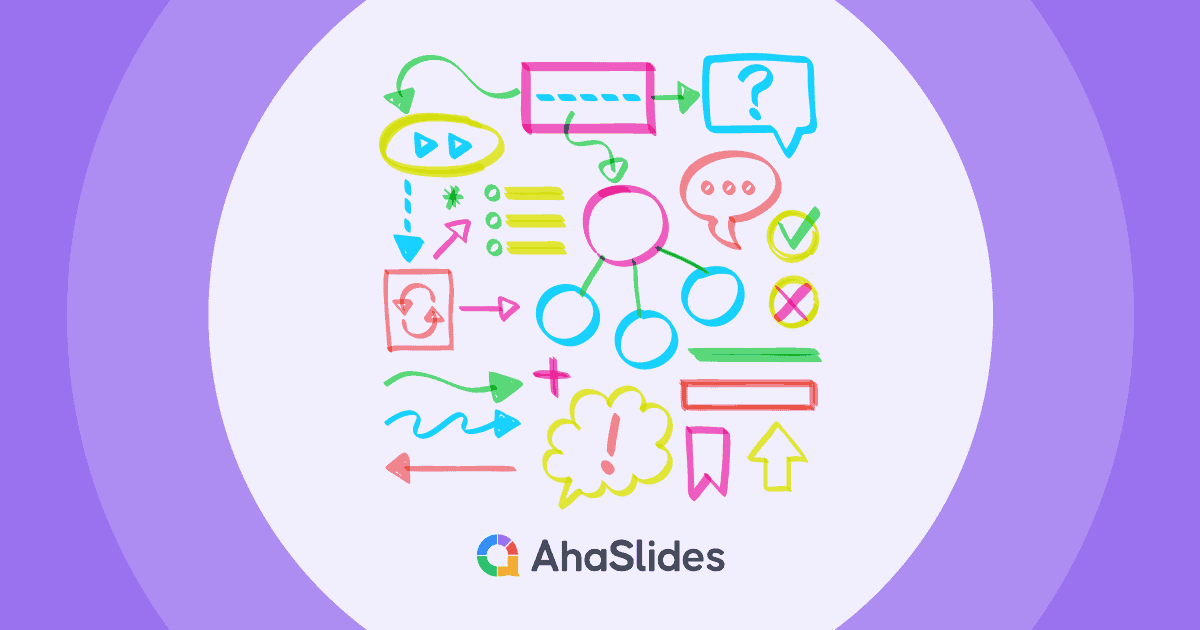क्या आपको फीडबैक इकट्ठा करने या डेटा के बिना निर्णय लेने में परेशानी हो रही है? आप अकेले नहीं हैं। अच्छी खबर यह है कि अब प्रभावी सर्वेक्षण बनाने के लिए महंगे सॉफ़्टवेयर या तकनीकी विशेषज्ञता की आवश्यकता नहीं है। Google सर्वेक्षण निर्माता (Google फ़ॉर्म), Google खाते वाला कोई भी व्यक्ति मिनटों में एक सर्वेक्षण बना सकता है।
यह चरण-दर-चरण मार्गदर्शिका आपको दिखाएगी कि Google Survey Maker की शक्ति का उपयोग कैसे करें, जिससे यह सुनिश्चित हो सके कि आपको अपनी ज़रूरत के जवाब जल्दी और कुशलता से मिलें। आइए आसान तरीके से सूचित निर्णय लेना शुरू करें।
विषय - सूची
- Google सर्वेक्षण निर्माता: सर्वेक्षण बनाने के लिए चरण-दर-चरण मार्गदर्शिका
- चरण 1: Google फ़ॉर्म तक पहुंचें
- चरण 2: एक नया फॉर्म बनाएं
- चरण 3: अपना सर्वेक्षण अनुकूलित करें
- चरण 4: प्रश्न प्रकार अनुकूलित करें
- चरण 5: अपना सर्वेक्षण व्यवस्थित करें
- चरण 6: अपना सर्वेक्षण डिज़ाइन करें
- चरण 7: अपने सर्वेक्षण का पूर्वावलोकन करें
- चरण 8: अपना सर्वेक्षण भेजें
- चरण 9: प्रतिक्रियाएँ एकत्र करें और उनका विश्लेषण करें
- चरण 10: अगले चरण
- प्रतिक्रिया दर बढ़ाने के लिए युक्तियाँ
- चाबी छीन लेना
AhaSlides के साथ अधिक सुझाव
Google सर्वेक्षण निर्माता: सर्वेक्षण बनाने के लिए चरण-दर-चरण मार्गदर्शिका
Google सर्वे मेकर के साथ एक सर्वेक्षण बनाना एक सीधी प्रक्रिया है जो आपको मूल्यवान प्रतिक्रिया एकत्र करने, अनुसंधान करने या घटनाओं की कुशलता से योजना बनाने की अनुमति देती है। यह चरण-दर-चरण मार्गदर्शिका आपको Google फ़ॉर्म तक पहुंचने से लेकर आपको प्राप्त प्रतिक्रियाओं का विश्लेषण करने तक की पूरी प्रक्रिया से अवगत कराएगी।
चरण 1: Google फ़ॉर्म तक पहुंचें
- अपने Google खाते में साइन इन करें। यदि आपके पास यह खाता नहीं है, तो आपको इसे accounts.google.com पर बनाना होगा।
- Google फ़ॉर्म पर नेविगेट करें. अपना वेब ब्राउज़र खोलें और पर जाएँ https://forms.google.com/ या किसी भी Google पेज के ऊपरी-दाएँ कोने में पाए गए Google Apps ग्रिड के माध्यम से फ़ॉर्म तक पहुँच कर।
चरण 2: एक नया फॉर्म बनाएं
नया फॉर्म शुरू करें। “ पर क्लिक करें+नया फॉर्म बनाने के लिए " बटन पर क्लिक करें। वैकल्पिक रूप से, आप आरंभ करने के लिए विभिन्न टेम्पलेट्स में से चुन सकते हैं।
चरण 3: अपना सर्वेक्षण अनुकूलित करें
शीर्षक और विवरण।
- इसे संपादित करने के लिए फॉर्म शीर्षक पर क्लिक करें और अपने उत्तरदाताओं को संदर्भ प्रदान करने के लिए नीचे एक विवरण जोड़ें।
- अपने सर्वेक्षण को स्पष्ट और वर्णनात्मक शीर्षक दें। इससे लोगों को यह समझने में मदद मिलेगी कि यह किस बारे में है और वे इसे लेने के लिए प्रोत्साहित होंगे।
प्रश्न जोड़ें।
विभिन्न प्रकार के प्रश्न जोड़ने के लिए दाईं ओर टूलबार का उपयोग करें। बस उस प्रकार के प्रश्न पर क्लिक करें जिसे आप जोड़ना चाहते हैं और विकल्प भरें।
- संक्षिप्त जवाब: संक्षिप्त पाठ प्रतिक्रियाओं के लिए.
- अनुच्छेद: लंबी लिखित प्रतिक्रियाओं के लिए.
- बहुविकल्पी: अनेक विकल्पों में से चुनें.
- चेक बॉक्स: एकाधिक विकल्प चुनें.
- ड्रॉप डाउन: सूची में से एक विकल्प चुनें.
- लाइकेर्ट स्केल: किसी चीज़ को एक पैमाने पर रेट करें (उदाहरण के लिए, दृढ़ता से सहमत होने के लिए दृढ़ता से असहमत)।
- दिनांक: एक तारीख चुनो।
- समय: एक समय चुनें।
- फाइल अपलोड: दस्तावेज़ या चित्र अपलोड करें.
प्रश्न संपादित करें. किसी प्रश्न को संपादित करने के लिए उस पर क्लिक करें। यदि प्रश्न आवश्यक है तो आप निर्दिष्ट कर सकते हैं, एक छवि या वीडियो जोड़ सकते हैं, या प्रश्न का प्रकार बदल सकते हैं।
चरण 4: प्रश्न प्रकार अनुकूलित करें
प्रत्येक प्रश्न के लिए, आप यह कर सकते हैं:
- इसे आवश्यक या वैकल्पिक बनाएं.
- उत्तर विकल्प जोड़ें और उनका क्रम अनुकूलित करें।
- उत्तर विकल्पों में फेरबदल करें (बहुविकल्पीय और चेकबॉक्स प्रश्नों के लिए)।
- प्रश्न को स्पष्ट करने के लिए एक विवरण या छवि जोड़ें।
चरण 5: अपना सर्वेक्षण व्यवस्थित करें
अनुभाग।
- लंबे सर्वेक्षणों के लिए, उत्तरदाताओं के लिए इसे आसान बनाने के लिए अपने प्रश्नों को अनुभागों में व्यवस्थित करें। अनुभाग जोड़ने के लिए दाएँ टूलबार में नए अनुभाग आइकन पर क्लिक करें।
प्रश्नों को पुनः व्यवस्थित करें.
- प्रश्नों या अनुभागों को पुनर्व्यवस्थित करने के लिए खींचें और छोड़ें।
चरण 6: अपना सर्वेक्षण डिज़ाइन करें
- लुक को कस्टमाइज़ करें. रंग थीम बदलने या अपने फॉर्म में पृष्ठभूमि छवि जोड़ने के लिए ऊपरी दाएं कोने में पैलेट आइकन पर क्लिक करें।
चरण 7: अपने सर्वेक्षण का पूर्वावलोकन करें
अपने सर्वेक्षण का परीक्षण करें.
- दबाएं "आँख" साझा करने से पहले आपका सर्वेक्षण कैसा दिखता है यह देखने के लिए आइकन पर क्लिक करें। यह आपको यह देखने की अनुमति देता है कि आपके उत्तरदाता क्या देखेंगे और इसे भेजने से पहले कोई आवश्यक समायोजन कर सकते हैं।
चरण 8: अपना सर्वेक्षण भेजें
अपना फ़ॉर्म शेयर करें। ऊपरी दाएँ कोने में “भेजें” बटन पर क्लिक करें और शेयर करने का तरीका चुनें:
- लिंक को कॉपी और पेस्ट करें: इसे सीधे लोगों के साथ साझा करें.
- फ़ॉर्म को अपनी वेबसाइट पर एम्बेड करें: सर्वेक्षण को अपने वेबपेज पर जोड़ें.
- सोशल मीडिया या ईमेल के माध्यम से साझा करें: उपलब्ध बटनों का उपयोग करें.
चरण 9: प्रतिक्रियाएँ एकत्र करें और उनका विश्लेषण करें
- प्रतिक्रियाएँ देखें. प्रतिक्रियाएँ वास्तविक समय में एकत्र की जाती हैं। पर क्लिक करें “प्रतिक्रियाएँ” उत्तर देखने के लिए अपने फॉर्म के शीर्ष पर टैब करें। अधिक विस्तृत विश्लेषण के लिए आप Google शीट में एक स्प्रेडशीट भी बना सकते हैं।
चरण 10: अगले चरण
- समीक्षा करें और फीडबैक पर कार्य करें. निर्णयों को सूचित करने, सुधार करने या अपने दर्शकों के साथ आगे जुड़ने के लिए अपने सर्वेक्षण से एकत्रित अंतर्दृष्टि का उपयोग करें।
- उन्नत सुविधाओं का अन्वेषण करेंGoogle Survey Maker की क्षमताओं के बारे में गहराई से जानें, जैसे तर्क-आधारित प्रश्न जोड़ना या वास्तविक समय में दूसरों के साथ सहयोग करना।
इन चरणों का पालन करके, आप Google फ़ॉर्म मेकर का उपयोग करके आसानी से सर्वेक्षण बना, वितरित और विश्लेषण कर पाएंगे। सर्वेक्षण का आनंद लें!
प्रतिक्रिया दर बढ़ाने के लिए युक्तियाँ
आपके सर्वेक्षणों के लिए प्रतिक्रिया दर बढ़ाना चुनौतीपूर्ण हो सकता है, लेकिन सही रणनीतियों के साथ, आप अधिक प्रतिभागियों को अपने विचार और प्रतिक्रिया साझा करने के लिए समय निकालने के लिए प्रोत्साहित कर सकते हैं।
1. इसे छोटा और मीठा रखें
यदि आपका सर्वेक्षण त्वरित और आसान लगता है तो लोगों द्वारा आपके सर्वेक्षण को पूरा करने की अधिक संभावना है। अपने प्रश्नों को आवश्यक तक सीमित रखने का प्रयास करें। एक सर्वेक्षण जिसे पूरा होने में 5 मिनट या उससे कम समय लगता है वह आदर्श है।
2. निमंत्रणों को वैयक्तिकृत करें
व्यक्तिगत ईमेल आमंत्रणों को ज़्यादा प्रतिक्रिया दर मिलती है। आमंत्रण को ज़्यादा व्यक्तिगत और सामूहिक ईमेल जैसा न लगे, इसके लिए प्राप्तकर्ता का नाम और संभवतः पिछली बातचीत का संदर्भ दें।

3. अनुस्मारक भेजें
लोग व्यस्त हैं और हो सकता है कि वे आपका सर्वेक्षण पूरा करना भूल जाएं, भले ही वे ऐसा करना चाहते हों। अपने शुरुआती आमंत्रण के एक हफ़्ते बाद विनम्र अनुस्मारक भेजने से प्रतिक्रियाओं को बढ़ाने में मदद मिल सकती है। उन लोगों को धन्यवाद देना सुनिश्चित करें जिन्होंने पहले ही सर्वेक्षण पूरा कर लिया है और केवल उन लोगों को याद दिलाएँ जिन्होंने अभी तक पूरा नहीं किया है।
4. गुमनामी और गोपनीयता सुनिश्चित करें
अपने प्रतिभागियों को आश्वस्त करें कि उनकी प्रतिक्रियाएँ गुमनाम होंगी और उनका डेटा गोपनीय रखा जाएगा। इससे आपको अधिक ईमानदार और विचारशील प्रतिक्रियाएँ प्राप्त करने में मदद मिल सकती है।
5. इसे मोबाइल-फ्रेंडली बनाएं
बहुत से लोग लगभग हर चीज़ के लिए अपने स्मार्टफ़ोन का उपयोग करते हैं। सुनिश्चित करें कि आपका सर्वेक्षण मोबाइल-अनुकूल है ताकि प्रतिभागी इसे किसी भी डिवाइस पर आसानी से पूरा कर सकें।
6. एंगेजिंग टूल्स का उपयोग करें
जैसे इंटरैक्टिव और देखने में आकर्षक उपकरण शामिल करना अहास्लाइड्स आपके सर्वेक्षण को और अधिक आकर्षक बना सकता है। AhaSlides टेम्पलेट्स आपको वास्तविक समय के परिणामों के साथ गतिशील सर्वेक्षण बनाने की अनुमति देता है, जिससे प्रतिभागियों के लिए अनुभव अधिक इंटरैक्टिव और मजेदार हो जाता है। यह लाइव इवेंट, वेबिनार या ऑनलाइन पाठ्यक्रमों के लिए विशेष रूप से प्रभावी हो सकता है जहां सहभागिता महत्वपूर्ण है।

7. अपने सर्वेक्षण का सही समय बताएं
आपके सर्वेक्षण का समय इसकी प्रतिक्रिया दर को प्रभावित कर सकता है। छुट्टियों या सप्ताहांत के दौरान सर्वेक्षण भेजने से बचें जब लोगों द्वारा अपने ईमेल की जाँच करने की संभावना कम होती है।
8. आभार व्यक्त करें
अपने सर्वेक्षण के आरंभ या अंत में अपने प्रतिभागियों को उनके समय और प्रतिक्रिया के लिए हमेशा धन्यवाद दें। एक साधारण धन्यवाद, सराहना दिखाने और भविष्य में भागीदारी को प्रोत्साहित करने में काफी मदद कर सकता है।
चाबी छीन लेना
Google Survey Maker के साथ सर्वेक्षण बनाना आपके दर्शकों से मूल्यवान जानकारी एकत्र करने का एक सीधा और प्रभावी तरीका है। Google Survey Maker की सरलता और सुलभता इसे फ़ीडबैक एकत्र करने, शोध करने या वास्तविक दुनिया के डेटा के आधार पर सूचित निर्णय लेने वाले किसी भी व्यक्ति के लिए एक उत्कृष्ट विकल्प बनाती है। याद रखें, एक सफल सर्वेक्षण की कुंजी केवल आपके द्वारा पूछे जाने वाले प्रश्नों में नहीं है, बल्कि यह भी है कि आप अपने उत्तरदाताओं से कैसे जुड़ते हैं और उनकी सराहना करते हैं।